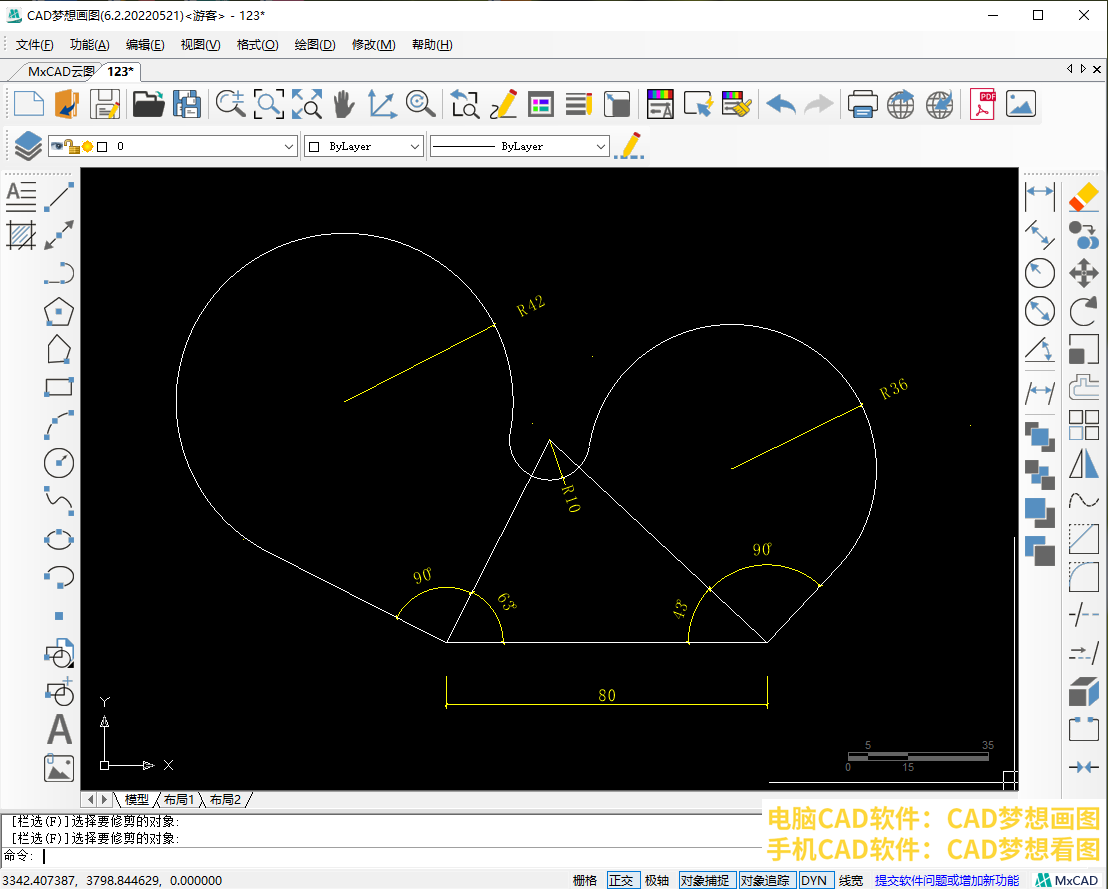这一个练习题主要使用CAD旋转命令与切点切点半径画圆命令来绘制,从图形中间的三角形开始绘制,再使用切点切点半径的画圆的方式,是绘制这个练习题最快捷的方法。
目标图形
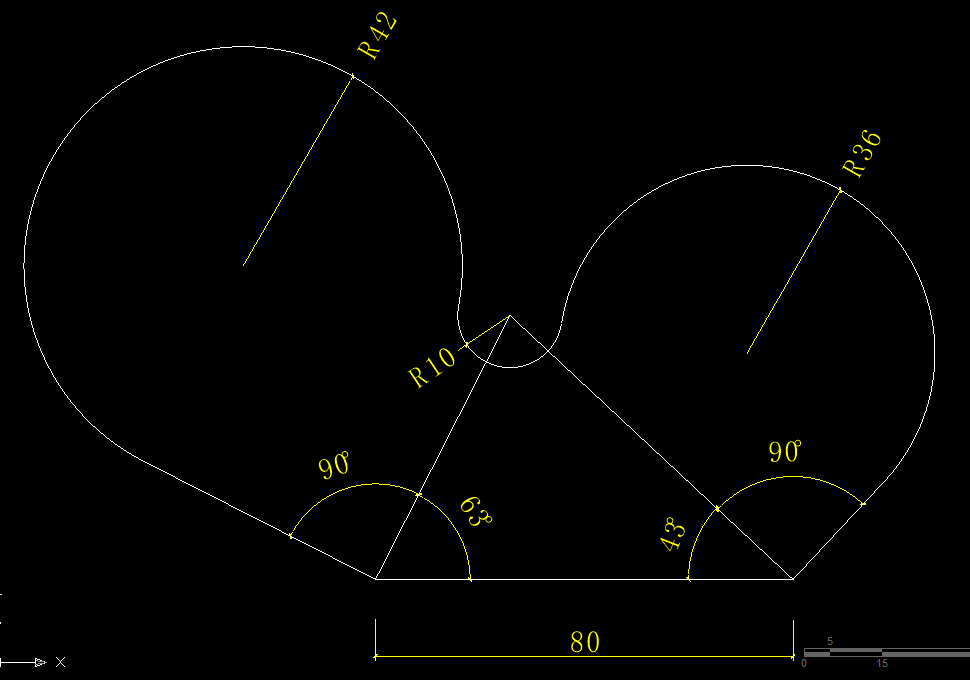
绘制步骤:
1.先来绘制图形中间的三角形,使用CAD直线命令绘制一条长度为80的直线,然后使用旋转命令,以直线左侧端点为旋转基点,逆时针旋转63度。接着再次使用旋转命令,以直线右侧端点为旋转基点,顺时针旋转43度。
直线
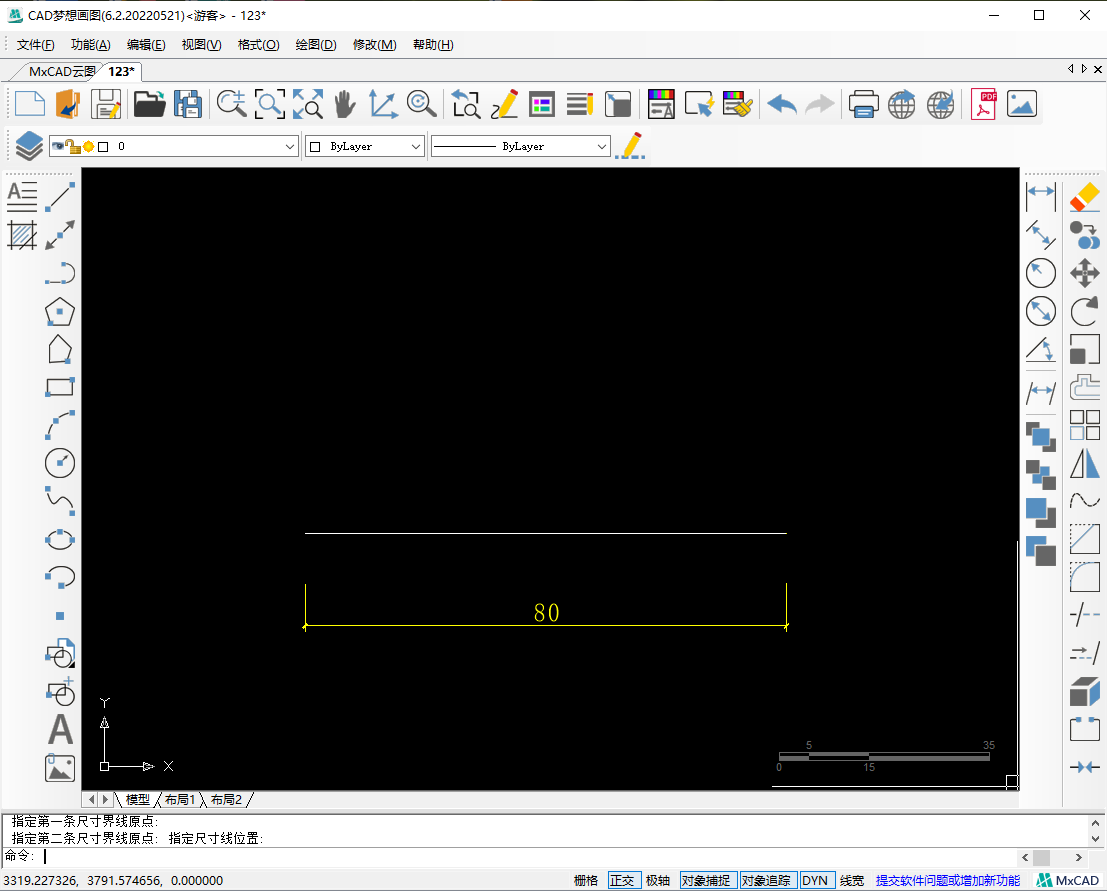
旋转两次 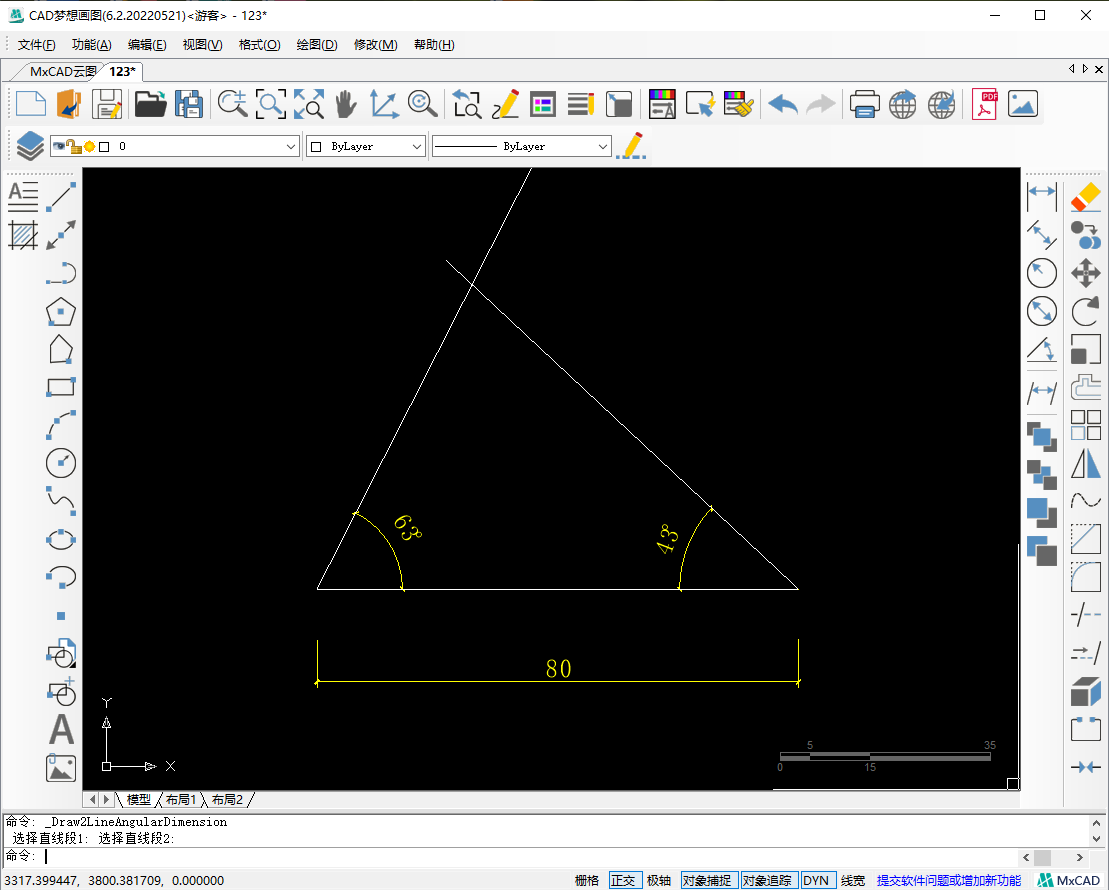
2.然后再使用修剪命令,将两条旋转线段相交后超出的部分修剪掉,就得到了一个三角形。接着以三角形上方顶点为圆心,绘制一个半径为10的圆形。
半径为10的圆
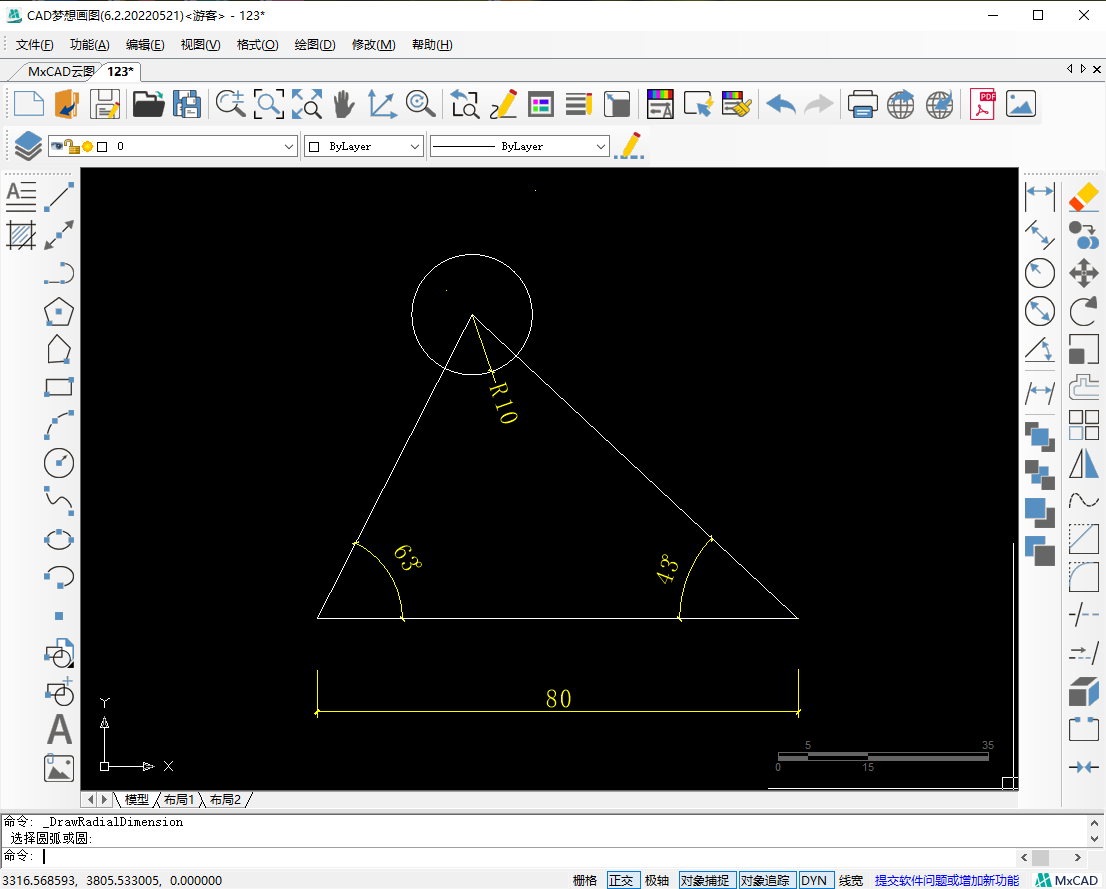
3.接下来我们想想两侧的圆弧怎么绘制,已知圆弧的半径,且与半径为10的圆形相切,我们可以尝试用两点画圆的方式,还需要绘制与圆形相切的两侧倾斜线段。
4.使用旋转命令,以三角形左侧顶点为旋转基点,将三角形左侧的边逆时针旋转90度。接着以三角形右侧顶点为旋转基点,将三角形右侧的边顺时针旋转90度。
旋转
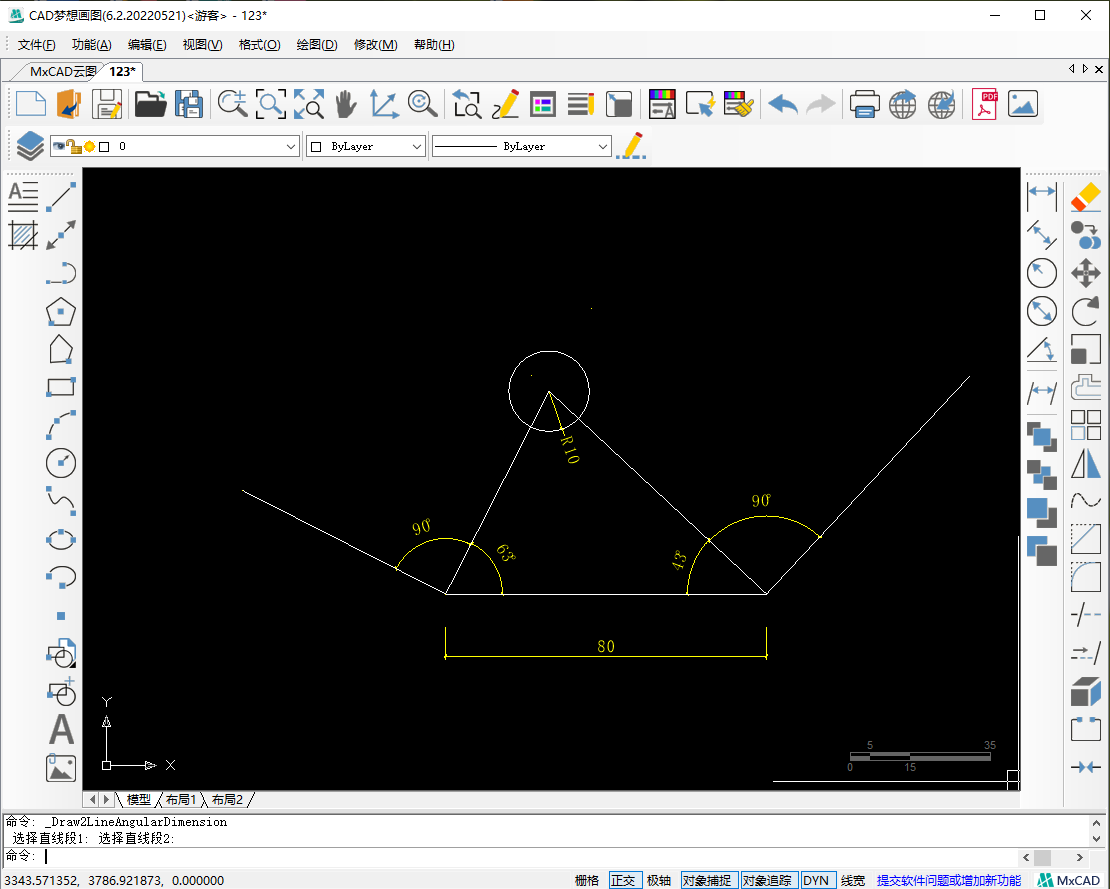
5.这样,切点切点半径的画圆方式的条件都满足了,可以使用切点切点半径的画圆命令绘制半径为42的圆形与半径为36的圆形。最后使用修剪命令,将多余线段修剪掉。
两个圆形
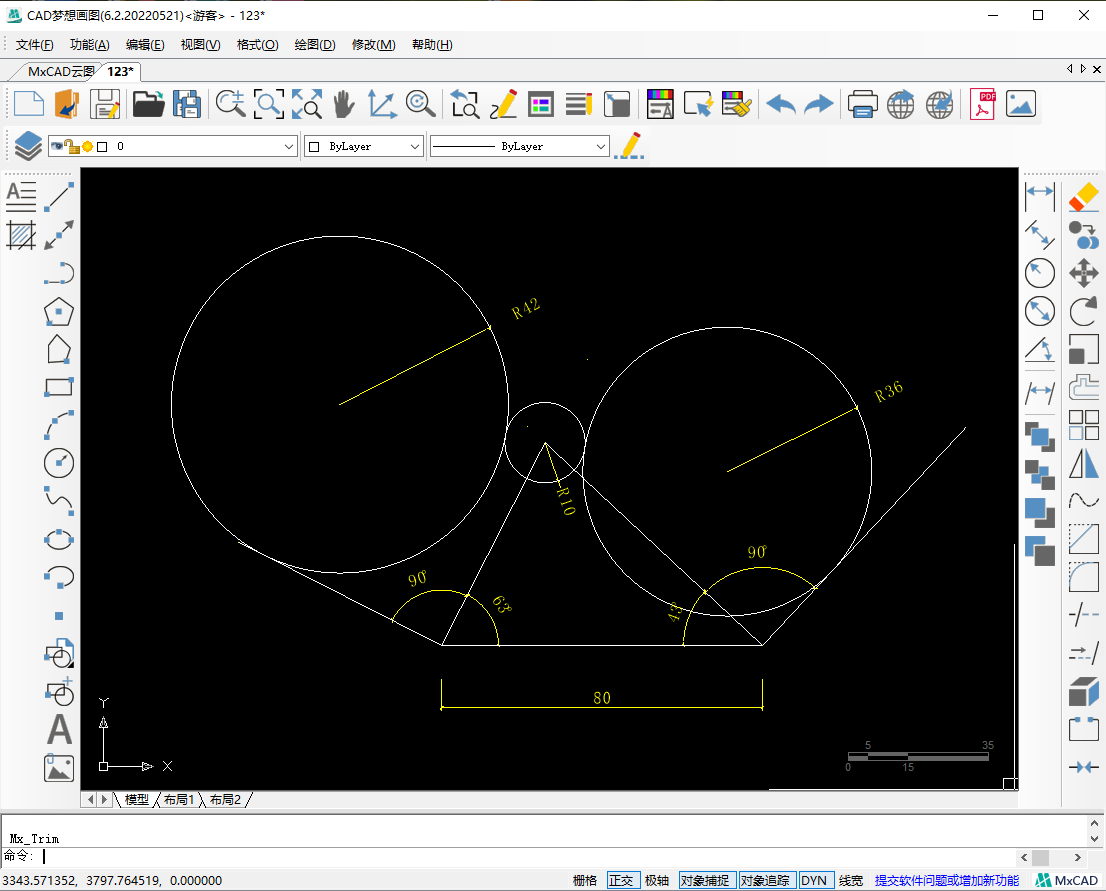
修剪